Kindle Fire'ın e-posta istemcisi Gmail, Yahoo, Hotmail ve AOL hesaplarını kolaylıkla ayarlayabilir.
Bununla birlikte, Google Apps Gmail hesabınızı ayarlamak istiyorsanız, sadece kullanıcı adınız ve şifrenizden biraz daha fazla bilgi girmeniz gerekir. Google Apps Gmail hesabınızı Kindle Fire’a nasıl ekleyeceğiniz aşağıda açıklanmaktadır:
Adım 1: Kindle Fire e-posta kurulumuna gidin ve e-posta sağlayıcınız olarak Diğer'i seçin.
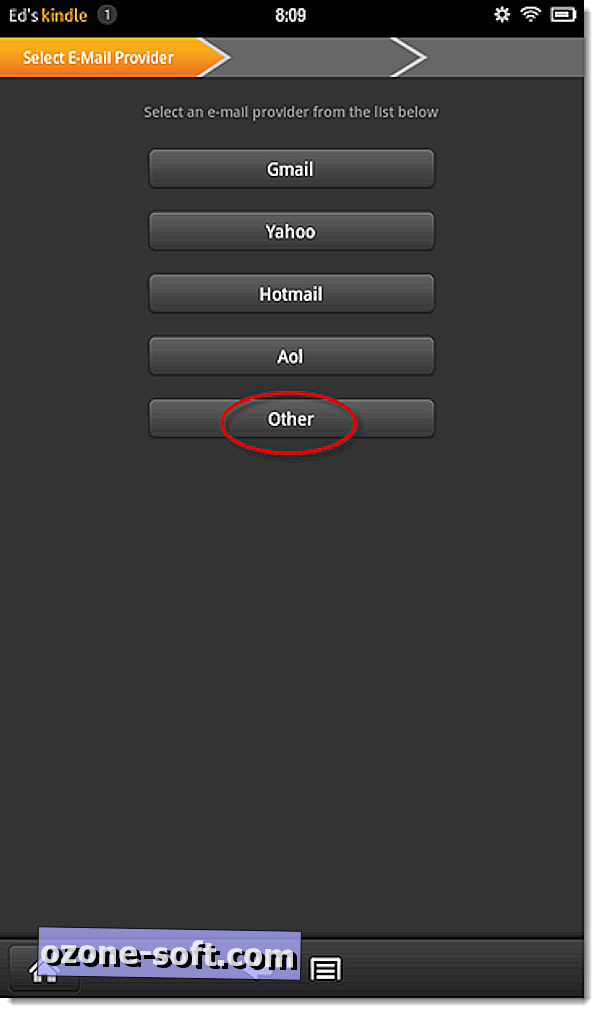
Adım 2: Hesap bilgilerinizi girmeniz istendiğinde, Google Apps e-posta adresinizi ve hesap şifrenizi yazıp İleri'ye dokunun.
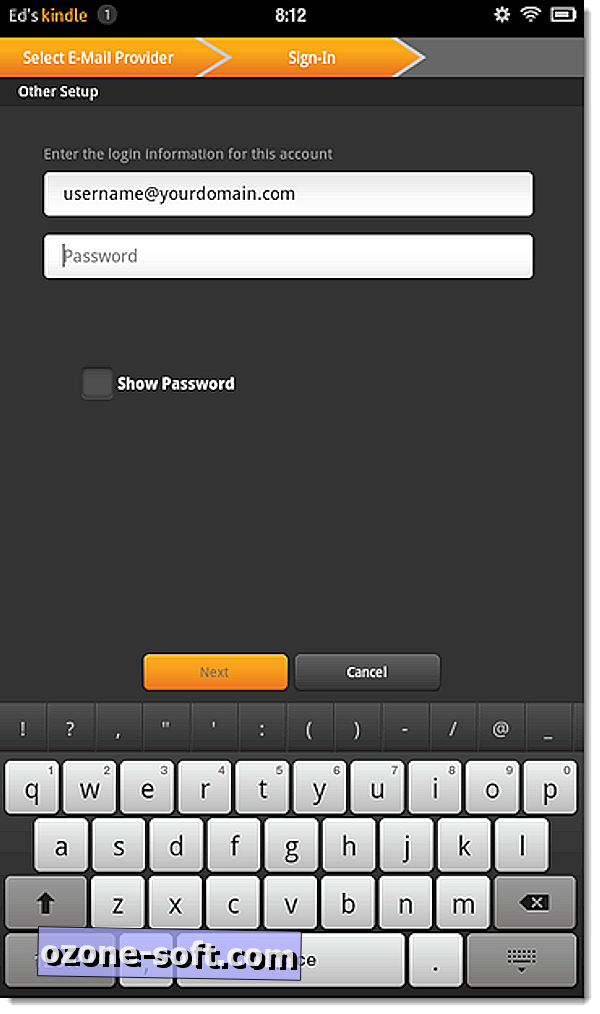
Adım 3: Hesap türü olarak IMAP'yi seçin.
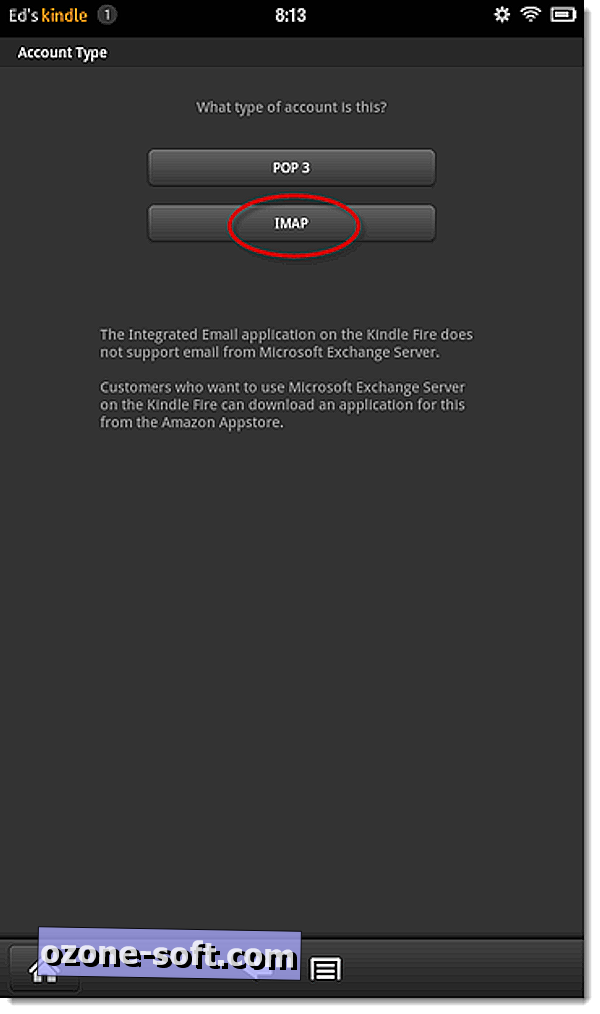
Adım 4: Gelen sunucu ayarları altında, aşağıdaki ayarların girildiğinden emin olun:
Kullanıcı adı: Google Apps e-posta adresiniz
Şifre: Google Apps şifreniz
IMAP sunucusu: imap.gmail.com
Güvenlik tipi: SSL (her zaman)
Kimlik doğrulama tipi: PLAIN
Liman: 993
IMAP yolu öneki: boş bırakın
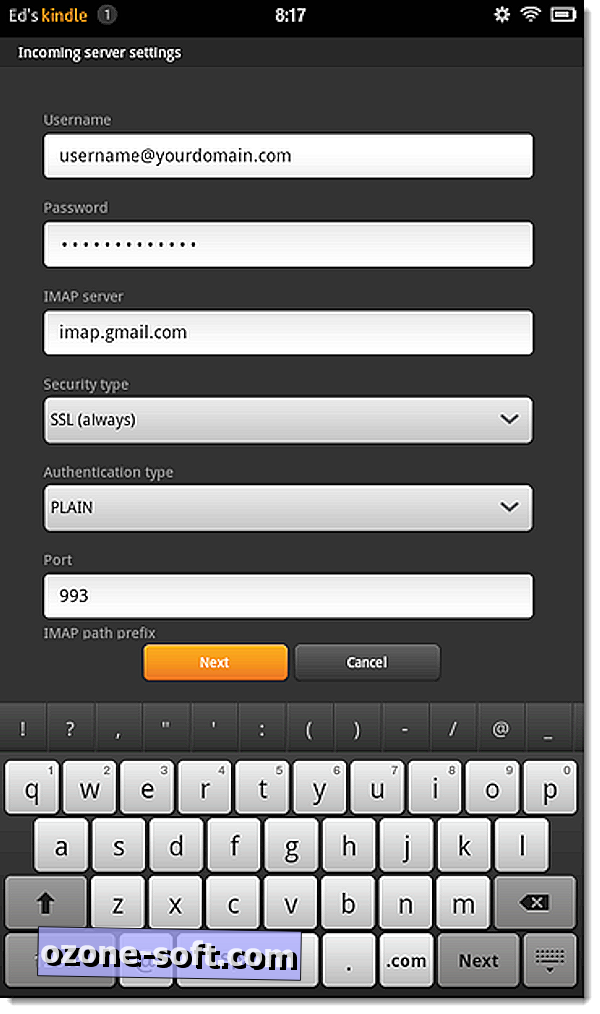
Adım 5: Giden sunucu ayarları altında, aşağıdaki ayarların girildiğinden emin olun:
SMTP sunucusu: smtp.gmail.com
Güvenlik tipi: SSL (her zaman)
Liman: 465
Oturum açmayı gerektir: işaretli
Kimlik doğrulama tipi: OTOMATİK
Kullanıcı adı: Google Apps e-posta adresiniz
Şifre: Google Apps şifreniz
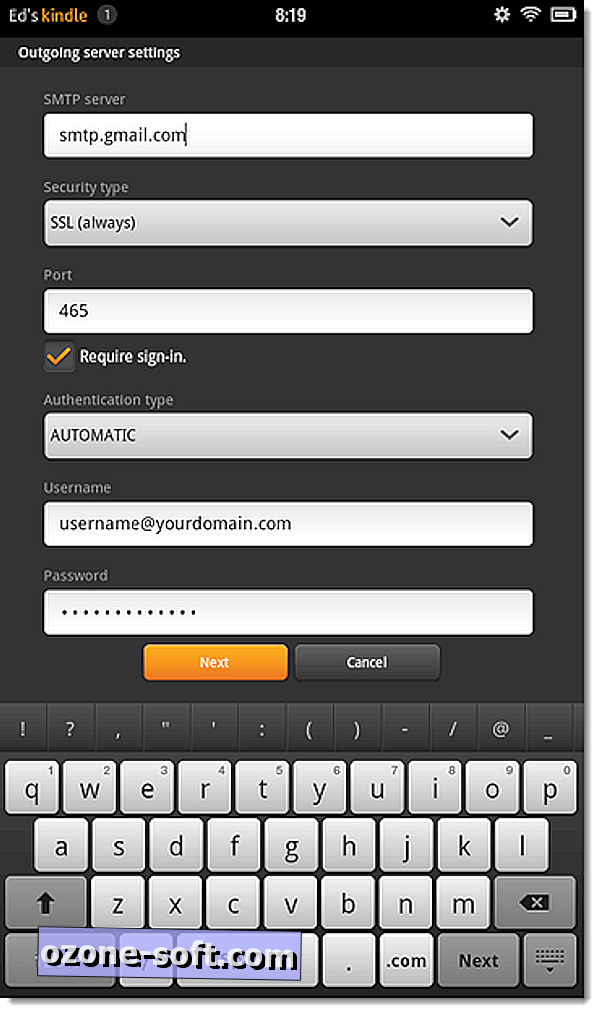
Sonra İleri'ye tıklayın.
Adım 6: Klasör yoklama sıklığı altında, e-posta hesabınızın ne sıklıkta kontrol edilmesini istediğinizi seçin.
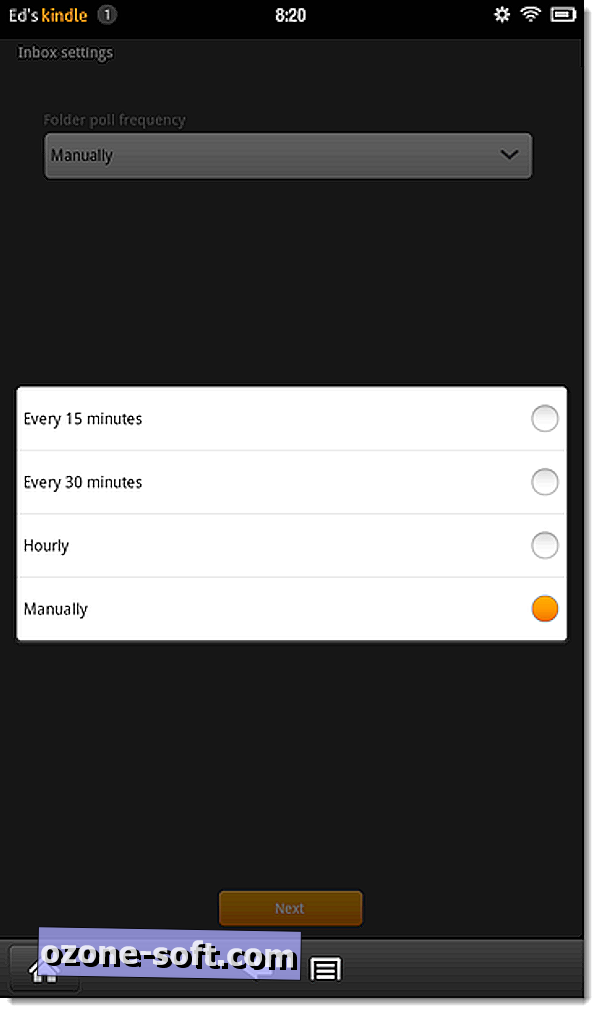
Adım 7: Giden mesajlarınızda görünmesini istediğiniz adı (ad veya ad ve soyadı) ve isteğe bağlı olarak, hesabı adlandırmak istediğiniz adı girin ve ardından Gelen Kutunuzu Göster öğesine dokunun.
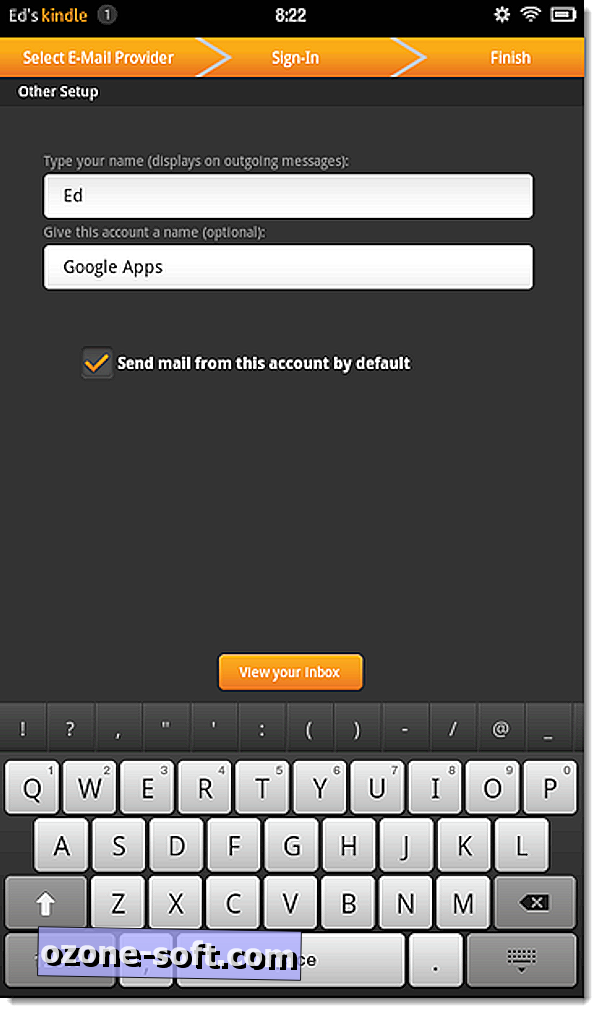
Bu kadar. Gelen kutunuza yönlendirileceksiniz ve e-posta istemcisini bir sonraki açışınızda Google Apps hesabınızın adını görmelisiniz (eğer adlandırdıysanız). Çalışmakta sorun yaşıyorsanız, etki alanınız için Google Apps yöneticisinin hesabınız için IMAP erişimini etkinleştirdiğinden emin olun.













Yorumunuzu Bırakın